Webразработка с Macromedia Studio MX
Ползунки яркости и контрастности
Рисунок 9.2. Ползунки яркости и контрастности осветляют и затемняют пиксели. Перетаскивая ползунки, смотрите на полученный эффект
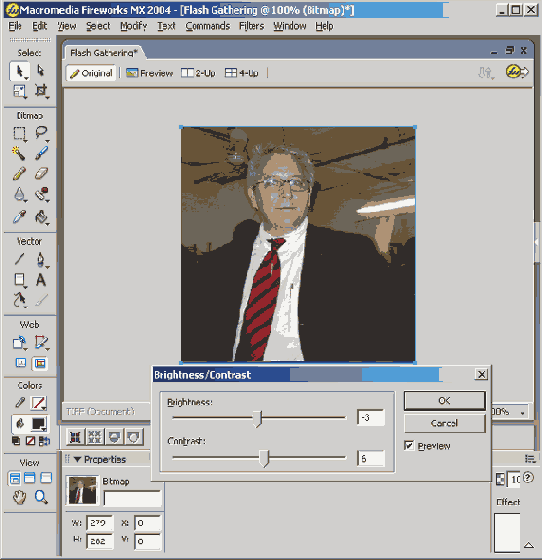
5. Корректировка цветового баланса требует выявления паразитного цвета и его устранения. Паразитным является цвет, который доминирует во всем рисунке. Его легче всего выявить на полутонах. Нельзя посмотреть на рисунок и сразу сказать, что в нем слишком много зеленого цвета. Нужно посмотреть на фрагмент рисунка, цвет которого вы определенно знаете, и тогда станет понятно, какой цвет его загрязняет. Выберите инструмент Eyedropper и установите в окне Property значение 3x3 Average. Другие два значения (Point Sample и 5x5 Average) нам не подходят. Первое из них показывает в окне только один пиксель, а второе вычисляет среднее значение цвета для области в радиусе 5 пикселей вокруг отмеченной точки. Для нас такой диапазон слишком велик.
6; Переместите курсор в область блика и посмотрите на средние тона. Щелкните мышью, и получившийся цвет примера отобразится в области Fill Color панели инструментов.
7. Щелкните на пиктограмме с изображением ножика, чтобы открыть меню Swathes, и выберите в нем инструмент Color Picker. Выберите модель RGB. Отобранный цвет отобразится в отдельном окошке, а ползунки покажут значения его составляющих. В нашем примере паразитным цветом был красный, соответственно ползунок красного мы сместим немного влево (Рисунок 9.3). Закройте Color Picker.
